Stel, je hebt een hele reeks bestanden in Finder die je wilt hernoemen. Normaal gesproken zou dit een saaie en lange klus zijn, maar gelukkig biedt Finder een uitstekend hulpmiddel om meerdere bestanden tegelijk te hernoemen. Wij leggen uit hoe je hier optimaal gebruik van maakt!
Hoe werkt het?
Eerst selecteer je alle bestanden die je wilt hernoemen door ze aan te klikken en de command-toets ingedrukt te houden. Vervolgens klik je met de rechtermuisknop op één van de bestanden en selecteer je in het pop-up menu de optie ‘Wijzig naam van X bestanden’. Je krijgt nu een venster te zien waarmee je verschillende aanpassingen kunt maken aan de bestandsnamen.
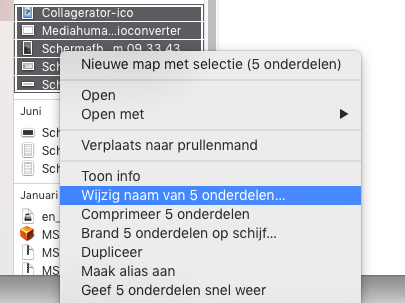
Tekst vervangen
De eerste optie is waarschijnlijk de meest gebruikte: de 'Vervang tekst' optie. Hiermee kun je zoeken naar een bepaalde tekst in de bestandsnamen en die vervangen door iets anders. Wil je juist een bepaalde tekst verwijderen dan kun je natuurlijk ook de 'Vervang met tekst' leeglaten of een spatie invullen.
Tekst toevoegen
Daarnaast kun je ervoor kiezen om een bepaalde tekst toe te voegen aan de bestandsnamen, waarbij je ook kunt kiezen of je deze tekst aan het begin of aan het einde van de bestandsnaam wilt toevoegen.
Automatisch je bestanden nummeren
De krachtigste optie is de 'Opmaak' optie. Hiermee kun je snel je bestanden nummeren, precies zoals jij dat wilt. Je selecteert de basistekst die ieder bestand moet hebben, en hierachter zet Finder dan automatisch een nummer. Ook kun je ervoor kiezen om je nummering te laten beginnen bij een bepaald nummer of kies ervoor om de datum toe te voegen aan de bestandsnaam.
Met deze mogelijkheden hebben jouw bestanden altijd precies de bestandsnaam die jij wilt hebben. En vergeet niet dat ook in Finder de 'Ongedaan maken' optie aanwezig is in het menu, zodat je altijd je wijziging eerst uit kunt proberen!
